每当谈到在互联网上分享内容时,PDF文件是最常用的格式。PDF文件允许您共享其他用户可读的内容,而不管他们使用哪种软件来查看该文件。这不是很棒吗?但是您是否遇到过需要对PDF文件进行更改或编辑其中的文本的情况?
如果是,那么你并不孤单。内置功能无法编辑PDF中的文本,但网上有多种工具可以帮助你得到答案如何编辑PDF文本文件很容易。
无论你使用的是Windows还是Mac,下面提到的工具肯定会帮助你编辑已经转换为PDF的文档中的文本。
第1部分。如何在Windows 10上编辑PDF文本
如果您是Windows用户,正在寻找“如何免费编辑pdf格式的文本大小”,那么我们已经为您提供了EaseUS PDF编辑器这将为你创造奇迹!
这是最好的推荐选择之一Windows PDF编辑器它将帮助您无缝地解决所有与pdf相关的问题。有了这个程序,编辑PDF文件中的文本只是小菜一碟。您可以根据需要轻松地添加、删除和修改PDF文件中的文本。具有优秀的PDF编辑功能,这款PDF编辑软件一定会使在Windows 10/8.1/8/7上编辑PDF文件中的文本变得前所未有的简单。
关键特性
- 完美地转换PDF文件到10+格式
- 编辑,OCR,分割,压缩,创建,注释和合并PDF文档
- 以零损耗减少PDF的大小
- 将图像添加到PDF文件作为水印
- 将贝茨数字添加到多个pdf,便于识别和检索
- 对PDF文件进行数字签名
下面是如何在Windows中编辑PDF文本的一步一步指南:
步骤1。下载并在您的计算机系统中启动此程序。在主界面上,点击屏幕左下角的“Open Files…”按钮。

或者,你也可以点击顶部菜单中的“文件”,然后从下拉列表中点击“打开”。您现在可以导入您想要编辑的PDF文件。
步骤2。现在点击“编辑”选项,并选择“编辑文本和图像”选项。
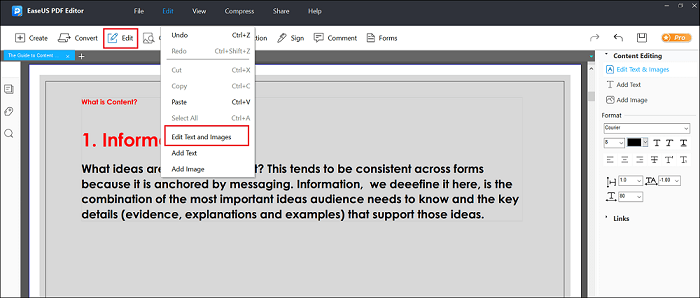
步骤3。只需拖动鼠标选择要编辑或调整字体大小的单词或文本。要更改文本格式,您可以转到“编辑”,然后可以从右侧菜单中进行必要的更改。
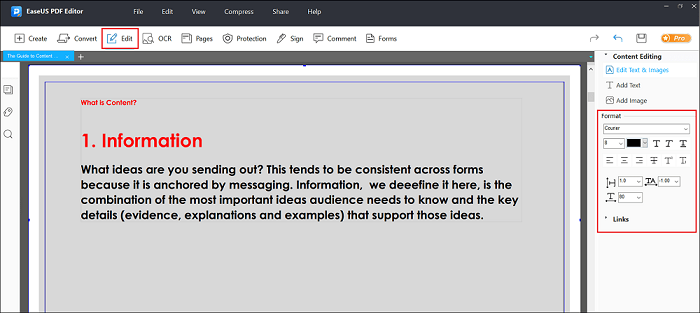
步骤4。编辑完文本后,再次点击顶部菜单中的“文件”按钮,然后点击“另存”或“另存为”选项,将编辑好的PDF文件导出到您的电脑。

第2部分。如何在Mac上编辑PDF文件中的现有文本
PDF Expert是Mac上常用的PDF编辑工具。它是在Mac上处理PDF的更快方式。最初,它仅针对iPad推出,但现在它是Mac和iPhone上编辑PDF的绝佳选择。
该软件是一款Mac编辑应用程序,允许用户免费编辑、阅读、注释或添加PDF文件中的图像。你甚至可以使用这个工具来填写表格和签署合同。易于使用的功能和优秀的用户界面,你一定会喜欢在Mac上编辑pdf文本。
下面是在Mac上编辑pdf文本的步骤列表:
步骤1。在你的Mac上下载并运行PDF专家软件。现在,打开一个你想要编辑的PDF文件。
步骤2。现在,点击顶部工具栏中的“编辑”并选择“文本”项。

步骤3。选择要编辑的文本片段。
步骤4。通过从右侧工具栏中选择编辑选项进行必要的更改,最后单击空白以保存更改。
第3部分。如何在线编辑PDF文件中的文本
除了Windows或mac支持的工具,如果您正在寻找一个选项来在线编辑PDF文件,而不需要下载软件,那么我们有最好的解决方案为您,即Sejda PDF编辑器。
Sejda是一个功能丰富的PDF编辑工具,完全适合作为“如何编辑PDF文件中的文本”的答案。这个在线PDF编辑工具具有简化的界面,使每个人都可以轻松编辑PDF文档。除了编辑文本之外,您还可以使用这个在线工具向PDF文件添加文本、图像、形状和许多其他内容。
下面是如何在线编辑PDF文件中的文本:
步骤1。进入Sejda PDF编辑器官方网站,点击“上传文件”按钮,上传PDF文件进行编辑。您还可以使用拖放功能来上传PDF文件。
步骤2。现在,选择顶部工具栏中的“文本”工具,并单击要编辑的指定现有文本。通过选择粗体、斜体、字体大小等文本编辑功能进行必要的更改。

步骤3。在进行必要的更改后,单击“应用更改”按钮,编辑后的文件将被下载到您的计算机。
底线
有了这些优秀的PDF编辑工具,“如何在PDF中编辑文本”不再是一个烦恼!无论您使用哪种工具来编辑PDF中的文本,它都肯定会为您提供功能丰富的服务,从而获得出色的结果。所以,拿起你选择的PDF编辑工具,开始免费编辑你的PDF。如果你问我们,EaseUS PDF编辑器将以比这里提到的任何其他工具更好的方式帮助你。



![[2022] 9大文档签名应用程序电子签署PDF](http://www.leppardrock.com/pdf/images/pdf-editor/en/related-articles/31.jpg)


